Оптическое распознавание текста
Оптическое распознавание текста позволяет преобразовывать изображения текста PDF документа в редактируемый текстовый формат, который поддерживает возможность поиска текста в документе, его копирование и редактирование. Распознавание текста будет осуществляться только в том случае, если в PDF документе не установлен запрет на редактирование.
Для включения оптического распознавания текста выберите в главном меню Документ > Распознавание текста. В диалоговом окне укажите следующие параметры:
- Диапазон страниц Укажите диапазон страниц, на которых необходимо произвести распознавание текста.
- Языки Укажите язык/языки распознаваемого текста. Желательно выбирать минимальное количество вариантов. Это улучшит качество распознавания текста.
Если распознавание текста используется первый раз, данный список будет пустым. Для добавления языков нажмите кнопку

- Установить языки Установите маркеры, чтобы выбрать необходимые варианты. В диалоговом окне перечислены языки, для которых поддерживается распознавание текста в Master PDF Editor.
- Шрифт Выберите вариант шрифта, который будет использоваться в документе после распознавания текста. При выборе Автоматически программа сама подберет шрифт наиболее подходящий для данного документа.
- Текст с возможностью поиска При выборе данной опции после завершения процедуры распознавания текст будет доступен для поиска и копирования. Распознанный текст вставится в документ как невидимый под своим изображением.
- Редактируемый текст При выборе данной опции после завершения процедуры распознавания текст будет доступен для редактирования. Распознанный текст вставится поверх изображения с данным текстом. Само изображение при этом затирается фоном.
В нижней части окна Распознавание текста находятся дополнительные настройки.
- Исправить перекос При выборе данной опции автоматически выпрямляется и выравнивается всё содержимое документа. Кроме того, у содержимого отсканированного документа также можно исправить перекос.
- Минимальный уровень уверенности Числовое значение, указывающее степень уверенности механизма в том, что он правильно распознал компонент.
- Вручную редактировать весь распознанный текст При выборе данной опции во время процедуры распознавания текста открывается диалоговое окно, в котором будет отображаться:
- Оригинал Фрагмент изображения с текстом
- Текст Соответствующий изображению автоматически распознанный текст.
В диалоговом окне поочередно будет отображаться каждый фрагмент изображения PDF документа с соответствующим ему распознанным текстом. Здесь можно редактировать распознанный текст перед вставкой в документ.
- Да Автоматически распознанный/редактированный текст запишется в документ.
 В диалоговом окне отобразится следующее изображение и текст к нему.
В диалоговом окне отобразится следующее изображение и текст к нему. - Да для всех Все изображения будут распознаны автоматически и записаны в документ. Данное диалоговое окно больше не появится
- Не текст Текущий распознанный текст не является текстовым фрагментом. Отменяет вставку текста в текущем фрагменте.
- Отмена Отмена распознавания текста
ABBYY FineReader Pro для Mac
Корзина пуста 0 $7 (495) 510 3335 | 8 (800) 505 5110 (бесплатно по РФ)
ОбзорХарактеристики
Конвертируйте сканы и PDF-документы с непревзойденной точностью
ABBYY FineReader Pro для Mac – программа для распознавания текста, которая переводит изображения документов и любые типы PDF-файлов в электронные редактируемые форматы. Программа определяет и точно восстанавливает логическую структуру документа в его электронной копии, позволяя забыть о перепечатывании текстов.
Программа определяет и точно восстанавливает логическую структуру документа в его электронной копии, позволяя забыть о перепечатывании текстов.- Экономит ваше время и избавляет от необходимости перепечатывать текст.
- Обеспечивает исключительную точность конвертирования PDF-документов в редактируемые форматы благодаря профессиональным инструментам для распознавания текста.
- Представляет собой комплексное решение для эффективного решения всех задач, связанных с распознаванием текста.
- Автоматизация задач по распознаванию. Благодаря поддержке действий приложения Automator и команд AppleScript вы можете автоматизировать однотипные или повторяющиеся задачи по обработке документов, настроить запуск конвертации «по расписанию» и увеличить производительность работы.
Возможности по распознаванию текста
- Непревзойденная точность и скорость распознавания:Благодаря встроенным технологиям оптического распознавания текста ABBYY OCR, ABBYY FineReader Pro для Mac с высокой точностью преобразует изображения документов и PDF-файлы всех типов в электронные редактируемые форматы, сохраняя ваше время для решения других задач.

- Точное воспроизведение структуры и форматирования документа. Инновационная технология ABBYY Adaptive Document Recognition Technology® (ADRT®) анализирует и точно воссоздает структуру и форматирование многостраничных документов. Программа определяет размер шрифта, начертание и другие особенности форматирования, а также воссоздает структурные элементы – таблицы и диаграммы, колонки, заголовки, сноски, колонтитулы, номера страниц и многое другое. Результат: вы получаете электронную копию документа, идентичную оригиналу!
- Поддержка 189 мировых языков. ABBYY FineReader Pro для Mac распознает документы на 189 языках на основе кириллического, латинского, греческого, армянского и иероглифического написаний, а также автоматически определяет языки документа. Помимо основных европейских языков программа поддерживает китайский, японский, корейский и любые их комбинации.
Интуитивно понятный интерфейс
- Простой интерфейс в стиле Mac OS X.

- Сохранение в популярные форматы документов и изображений. Сохраняйте результаты распознавания в удобные для вас форматы – текстовые документы (DOCX, ODT, RTF), электронные таблицы (XLSX), презентации (PPTX), документы PDF и PDF /A с различными настройками сохранения, файлы HTML и форматы электронных книг (EPUB® и FB2). Вы также можете отправить результат напрямую из ABBYY FineReader Pro для Mac в приложения Apple Pages, Numbers и другие.
Конвертация в PDF
- Сохранение в формат PDF для хранения и безопасного обмена документами. Программа позволяет преобразовывать отсканированные документы или изображения документов в форматы PDF с возможностью поиска и PDF/A – удобный формат для долгосрочного хранения.
 Это особенно удобно, когда необходимо сохранить документ в первозданном виде, но при этом сделать его доступным для поиска и копирования информации. Благодаря встроенной технологии MRC-сжатия ваши PDF-документы не займут много места на диске.
Это особенно удобно, когда необходимо сохранить документ в первозданном виде, но при этом сделать его доступным для поиска и копирования информации. Благодаря встроенной технологии MRC-сжатия ваши PDF-документы не займут много места на диске. - Другие возможности конвертации PDF. FineReader Pro для Mac позволяет добавлять параметры документа, создавать PDF-файлы с тегами, оптимизированные для различных типов устройств и устройств чтения с экрана.
Конвертация цифровых фотографий
- Автоматическая предобработка изображений. Сфотографируйте нужный вам документ или информацию в удобное время и в удобном месте, а потом просто загрузите фотографии в программу. Программа автоматически применяет необходимые инструменты предварительной обработки для разных типов изображений.
-
Редактирование изображений. С помощью редактора изображений вы сможете вручную настроить яркость и контрастность фотографии, исправить перекос или трапециевидное искажение, убрать цифровой шум, обрезать лишние части изображения и многое другое.

Создание личных электронных книг
Распознавайте книги, научные статьи и учебные материалы и преобразовывайте их в удобный для вас формат электронных книг, чтобы просматривать их на портативных устройствах в любом удобном для вас месте.Профессиональные инструменты для работы с документами
- Поддержка средств автоматизации от Mac OS X. Благодаря поддержке программы Automator и языка скриптов AppleScript, пользователь может создавать удобные рабочие процессы, включающие распознавание и конвертацию документов, и программа будет выполнять их без его участия. К примеру, можно создать специальную папку, документы из которой будут в определенное время автоматически преобразовываться из PDF в Microsoft® Word и сохраняться в нужной директории, или настроить приложение для распознавания снимков с экрана. Для этого нужно просто один раз настроить необходимый рабочий процесс в Automator. Пользователю даже не придется каждый раз открывать ABBYY FineReader: программа будет запускаться в автоматическом режиме.

- Подготовка документов к озвучке. ABBYY FineReader Pro для Mac позволяет конвертировать бумажные документы и сканы в PDF-документы, доступные для приложений и инструментов преобразования текста в речь.
3 простых метода преобразования PDF в Excel
Независимо от того, являетесь ли вы студентом колледжа или сотрудником компании-разработчика программного обеспечения, вы можете регулярно сканировать документы. Сканирование документов — это эффективный способ архивирования стопок документов, чтобы их было нелегко потерять. Но отсканированный документ не редактируется, да и начинать вводить их по одному в Word тоже неудобно, потому что это займет очень много времени.
Вы можете заставить свой компьютер выполнять тяжелую работу, преобразовывая отсканированное изображение документа в текст и позволяя просматривать и редактировать файлы. Это роль OCR (оптического распознавания символов), где он использует интеллект программного обеспечения, которое вы выбираете, для распознавания формы символа в отсканированном изображении или документе и может преобразовать его в цифровой текст, который вы можете редактировать по своему усмотрению.
Это роль OCR (оптического распознавания символов), где он использует интеллект программного обеспечения, которое вы выбираете, для распознавания формы символа в отсканированном изображении или документе и может преобразовать его в цифровой текст, который вы можете редактировать по своему усмотрению.
Существует множество инструментов OCR, которые вы можете найти, но не все инструменты OCR могут работать без сбоев. Вот почему мы хотим помочь вам в этой статье, чтобы найти лучший инструмент OCR, который вы можете использовать. Мы предоставим вам 5 лучших OCR-инструментов для Windows, каждый со своими плюсами и минусами. В конце вы можете решить, какой инструмент OCR является лучшим и соответствует вашим потребностям на основе ориентиров, которые мы сделали.
1. PDF Reader Pro для Windows
2. Abbyy FineReader
3. Adobe Acrobat DC
4. Простое распознавание символов
5. Документы Google
Документы Google
PDF Reader Pro для Windows
 Читайте с помощью PDF Reader Pro бесплатно уже сегодня.
Читайте с помощью PDF Reader Pro бесплатно уже сегодня.Плюсы:
- Инструменты OCR
поддерживают различные языки, такие как китайский (упрощенный и традиционный), английский, французский, немецкий, гаитянский, японский, корейский и латинский.
- Экспортированный файл OCR
поддерживает многоформатные документы, такие как PDF и TXT.
Быстрый процесс распознавания текста и отличная точность.
Гладкий и простой в использовании интерфейс, идеально подходящий для начинающих программ PDF.
Помимо OCR, PDF Reader Pro Windows также предоставляет другие функции, полезные для интеллектуальной обработки ваших PDF-файлов при редактировании, преобразовании или создании PDF-файлов.

Минусы:
Если вы хотите использовать OCR на других платформах, нажмите -> Для iOS; щелкните -> Для Mac
Abbyy FineReader
Возможно, вы уже слышали Abbyy FineReader раньше. Это программное обеспечение OCR является одним из лучших инструментов OCR, подходящим для тех из вас, у кого есть предприятия малого и среднего размера, которые обрабатывают огромное количество файлов. Почему? Abbyy FineReader позволяет вам работать с файлами как профессионал благодаря новейшей технологии искусственного интеллекта, которая упрощает использование OCR, а также другие функции. Тем не менее, довольно продвинутая функция Abbyy FineReader может действовать как обоюдоострый меч и может запутать пользователей, особенно начинающих.
Плюсы:
- Инструменты OCR
обладают хорошей точностью.
Поддерживает множество языков.

Хорошо ориентированное преобразование.
Минусы:
Adobe Acrobat DC
Adobe Acrobat DC — одно из наиболее полных приложений для чтения PDF-файлов. Если вы использовали OCR раньше и нуждаетесь в более продвинутых инструментах OCR, то Adobe Acrobat DC — правильный выбор. Функция OCR в Adobe Acrobat также имеет ряд мощных функций. Но расширенные функции, безусловно, потребуют, чтобы вы сначала изучили программное обеспечение. Сложные функции и интерфейсы этого программного обеспечения могут сбить вас с толку, если вы новичок. Помимо OCR, это программное обеспечение также оснащено многими другими функциями для редактирования файлов PDF.
Плюсы:
Расширенные инструменты OCR с множеством настраиваемых функций.
Поддерживает несколько языков.

Предоставить Adobe Document Cloud.
Минусы:
SimpleOCR
SimpleOCR — это программное обеспечение для оптического распознавания символов, которое может помочь вам справиться с не очень четкими изображениями и при этом получить довольно хорошие результаты в конце. SimpleOCR — это приложение, основанное на OCR, поэтому у него не так много функций по сравнению с другим программным обеспечением PDF.
Плюсы:
Минусы:
Google Docs
Возможно, многие из нас не знают, что Google Docs поддерживает OCR. Google Docs действительно более популярен как процессор Word, чем OCR. Возможности OCR Google Docs не так сложны, как другие программы OCR. Docs OCR может сканировать только те файлы, которые вы загружаете в свою учетную запись Google.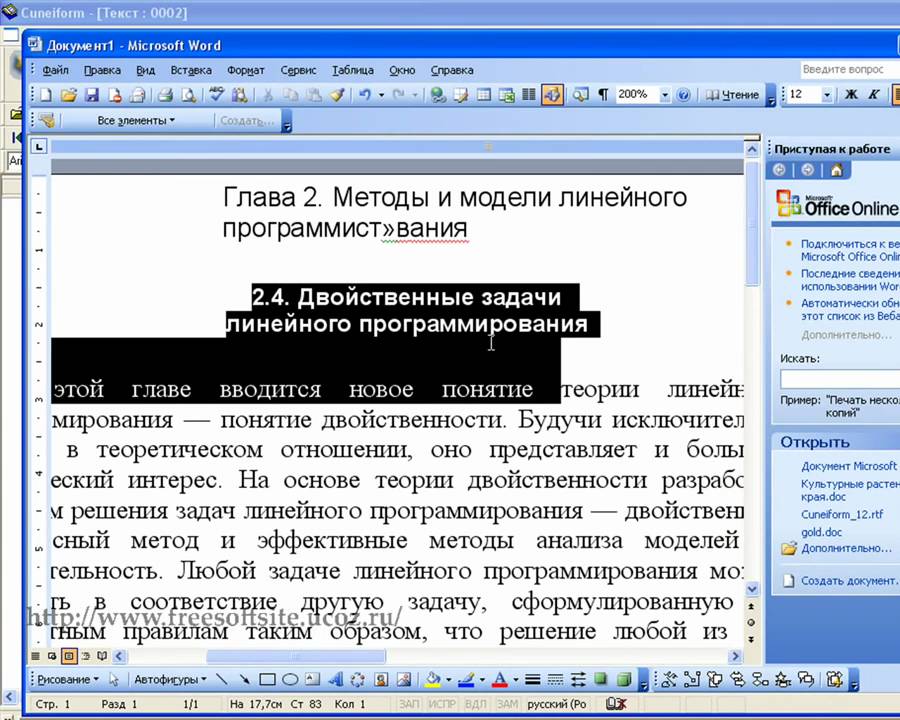 Google включил функцию OCR для сканирования онлайн-книг или PDF-файлов в Документах.
Google включил функцию OCR для сканирования онлайн-книг или PDF-файлов в Документах.
Плюсы:
- Google Docs OCR — это веб-служба, поэтому вам не нужно устанавливать какое-либо программное обеспечение на свой компьютер.
- Хорошая точность.
Минусы:
- Не поддерживает извлечение текста из фотографий и распознавание макета.
- Веб-версия делает Google Docs очень зависимым от сети.
Чем PDF Reader Pro Windows отличается от программного обеспечения для распознавания текста?
Выбор программного обеспечения для чтения PDF-файлов, отвечающего вашим потребностям, непрост. Обзор программного обеспечения OCR, который мы представили выше, показывает, что каждое программное обеспечение OCR хорошо по-своему. Тогда почему PDF Reader Pro Windows выделяется как отличное программное обеспечение для оптического распознавания символов среди остальных? Его эффективность и простота — вот что делает PDF Reader Pro Windows лучшим вариантом для вас. Некоторые из приведенных ниже причин также могут убедить вас в том, что PDF Reader Pro Windows — правильный выбор.
Некоторые из приведенных ниже причин также могут убедить вас в том, что PDF Reader Pro Windows — правильный выбор.
1. Распознавание нескольких языков
Хорошее программное обеспечение OCR должно поддерживать несколько языков, например, предлагаемый PDF Reader Pro Windows. OCR в PDF Reader Pro Windows поддерживается передовой технологией искусственного интеллекта для сканирования ваших документов или изображений на несколько языков. Доступные языки включают китайский (упрощенный и традиционный), английский, французский, немецкий, гаитянский, японский, корейский и латинский.
2. Дружественный интерфейс
Интерфейс является одним из факторов, который делает PDF Reader Pro Windows лучше, чем другие программы распознавания текста. Другие сложные и мощные программы OCR часто недружелюбны к новым пользователям и могут пугать новичков. PDF Reader Pro Windows сама по себе отдает приоритет простоте для пользователей, поэтому распознавание символов можно использовать легко и эффективно.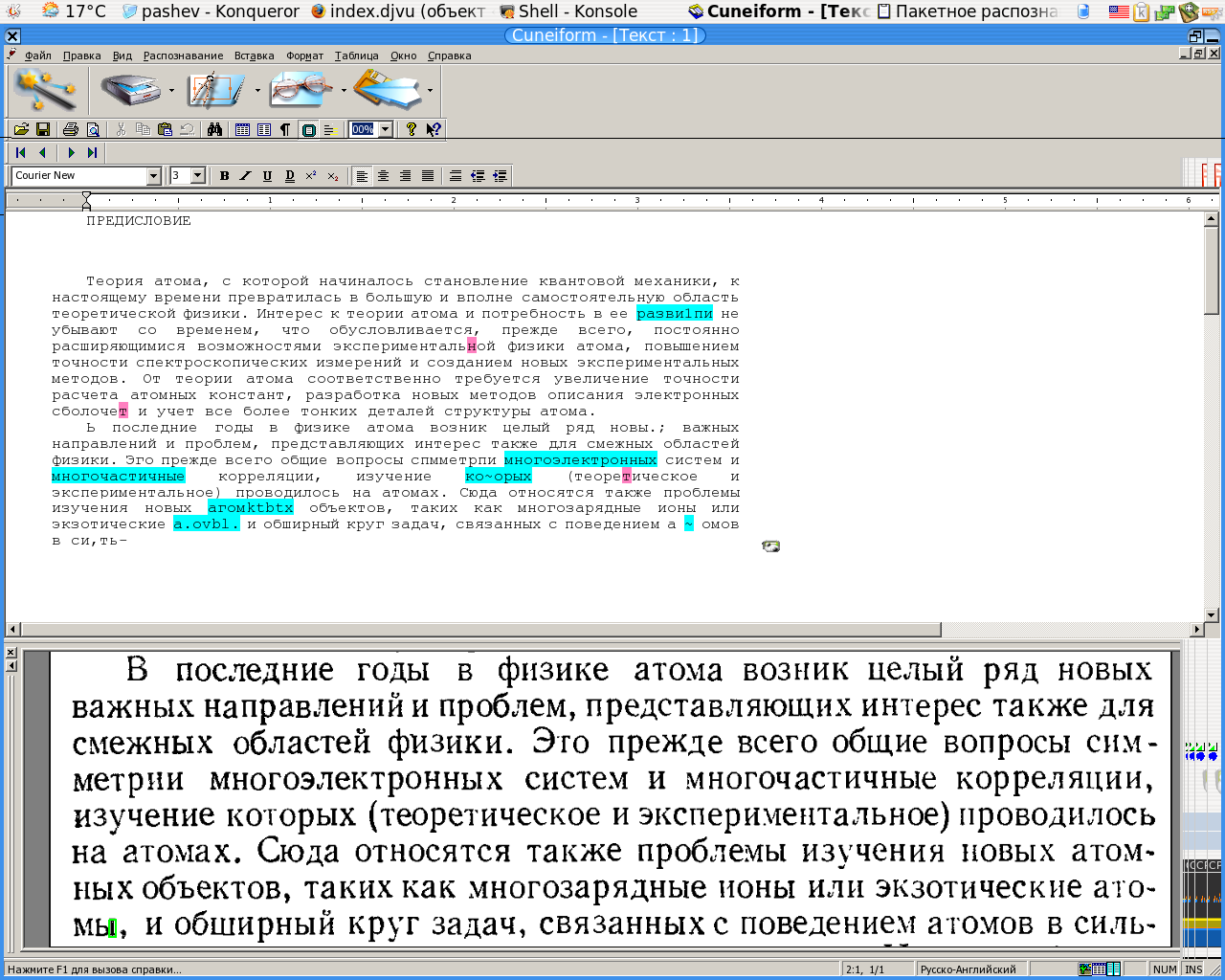 Вам также не нужно сначала читать или изучать что-либо, чтобы использовать инструменты OCR в PDF Reader Pro Windows.
Вам также не нужно сначала читать или изучать что-либо, чтобы использовать инструменты OCR в PDF Reader Pro Windows.
3. Доступная цена
Цена является одним из наиболее важных факторов при выборе программного обеспечения для распознавания текста. PDF Reader Pro Windows предлагает услугу OCR, включенную в лицензию Premium, которую вы можете использовать вечно. Кроме того, вы также можете приобрести лицензию Pro, которая также поставляется с пакетом Office. Нажмите здесь, чтобы купить и узнать больше о пакете. Эта цена намного доступнее и экономичнее по сравнению с большинством программ на рынке. PDF Reader Pro Windows также не требует дополнительной платы за все дальнейшие обновления. У нас также есть группы поддержки клиентов, которые обязательно свяжутся с вами своевременно.
4. Межплатформенная совместимость
Помимо оптического распознавания символов, PDF Reader Pro Windows также предоставляет несколько очень продвинутых функций-убийц, облегчающих вам управление файлами PDF. Это приложение позволяет создавать электронные подписи, создавать водяные знаки, извлекать и разделять документы, объединять и сжимать документы и использовать другие мощные функции, доступные как в версиях для Windows, так и для Mac.
Это приложение позволяет создавать электронные подписи, создавать водяные знаки, извлекать и разделять документы, объединять и сжимать документы и использовать другие мощные функции, доступные как в версиях для Windows, так и для Mac.
Дополнительная информация:
Как выполнять распознавание символов в PDF Reader Pro Windows?
1. Загрузите PDF Reader Pro Windows здесь;
2. Откройте файл с помощью PDF Reader Pro Windows;
3. Щелкните OCR на панели инструментов;
4. Выберите методы диапазона страниц и язык;
Мы предоставили четыре метода диапазона страниц:
a. OCR текущей страницы.
б. OCR PDF-файлы по нечетным страницам.
в. Распознавание PDF-файлов по четным страницам.
д. Или OCR по пользовательскому диапазону, где вы можете настроить желаемые страницы, например; 2, 3–5, 10, что означает, что программа будет выполнять распознавание только на страницах 2, 3–5 и 10.
5. Нажмите OCR;
6. Выберите формат для экспортируемого файла (PDF, TXT) и выберите выходную папку, и файлы OCR будут сохранены в выбранной папке.
Вы также можете щелкнуть здесь, чтобы посмотреть обучающее видео о том, как использовать OCR в PDF Reader Pro.
Заключение
Очевидно, что PDF Reader Pro Windows — лучшее программное приложение для распознавания PDF-файлов, которое вы можете иметь прямо сейчас. PDF Reader Pro Windows предлагает не только превосходную функцию OCR, но и множество других функций, которые позволяют обрабатывать файлы любой формы и типа. PDF Reader Pro Windows используется более чем 90 миллионов человек в 200 странах. Загрузите сейчас и испытайте это на собственном опыте!
10 лучших программ OCR для преобразования PDF-файлов
Иван Кук
• Подано в: OCR PDF
Что такое программа для чтения OCR?
Как отсканировать документ с помощью OCR?
OCR Reader или оптическое распознавание символов — это технология, позволяющая различать печатные или рукописные текстовые символы в цифровых изображениях физических документов, таких как отсканированные бумажные документы. Он играет важную роль в преобразовании печатного контента в цифровые текстовые файлы. Эти цифровые файлы могут быть очень полезны для детей и взрослых, у которых есть проблемы с чтением. Это сделано для того, чтобы цифровой текст можно было использовать с программами, поддерживающими чтение различными способами. Это действительно полезный инструмент в нашей повседневной жизни.
Он играет важную роль в преобразовании печатного контента в цифровые текстовые файлы. Эти цифровые файлы могут быть очень полезны для детей и взрослых, у которых есть проблемы с чтением. Это сделано для того, чтобы цифровой текст можно было использовать с программами, поддерживающими чтение различными способами. Это действительно полезный инструмент в нашей повседневной жизни.
На самом деле, на рынке так много продуктов OCR, что трудно выбрать. Не волнуйтесь, в этой статье вы найдете 10 лучших программ для чтения OCR.
- Часть 1: 10 лучших программ для чтения OCR для преобразования PDF в Word, изображение или редактируемый текст
- Часть 2: OCR PDF: как преобразовать отсканированный PDF/изображение в Word, Excel или другие файлы с помощью PDFelement Pro?
10 лучших программ для чтения OCR для преобразования PDF в Word, изображение или редактируемый текст
#1. PDFelement Pro
PDFelement Pro — это универсальное решение для работы с PDF. Но одной из самых привлекательных частей должно быть OCR, его можно рассматривать как впечатляющее средство чтения PDF OCR для окон, которое также используется во многих областях. Используя функцию OCR PDFelement, можно легко преобразовать печатный, рукописный текст или некоторые цифровые фотографии в редактируемый документ. Просто нажмите кнопку «OCR», и это преобразование можно будет сделать сразу. Не беспокойтесь о сложном процессе копирования вашего почерка.
Но одной из самых привлекательных частей должно быть OCR, его можно рассматривать как впечатляющее средство чтения PDF OCR для окон, которое также используется во многих областях. Используя функцию OCR PDFelement, можно легко преобразовать печатный, рукописный текст или некоторые цифровые фотографии в редактируемый документ. Просто нажмите кнопку «OCR», и это преобразование можно будет сделать сразу. Не беспокойтесь о сложном процессе копирования вашего почерка.
ПОПРОБУЙТЕ БЕСПЛАТНО
Плюсы:- Для преобразования различных типов цифровых изображений или рукописных файлов в редактируемую форму с превосходной точностью эта функция OCR широко используется во многих областях.
- Файл после OCR можно преобразовать в различные форматы документов, такие как Word и PDF.
- Дружественный интерфейс и простая в управлении система даже для новичков.
- Перед покупкой доступна пробная версия.
- Быстрая и эффективная поддержка и обслуживание клиентов.

#2. Adobe Reader
Adobe Reader — одна из лучших программ для чтения OCR для создания и редактирования смарт-документов PDF, преобразования их в формат Microsoft Office и многого другого. Он поддерживает такие типы файлов изображений, как GIF, JPG, BMP, TIFF или PDF с многоколоночным текстом.
Плюсы:
- Он может распознавать текст в любом файле PDF или файле изображения на десятках языков.
- Вы можете сразу получить тонну документов, которые хотите распознать.
- Вы можете мгновенно редактировать любой напечатанный документ.
- Позволяет легко вырезать и вставлять текст в другие приложения.
- Acrobat позволяет экспортировать файл в Microsoft Office.
#3. Foxit
Foxit OCR Reader — это программа для чтения изображений, которая поддерживает такие типы файлов изображений, как GIF, JPG, BMP, TIFF или PDF с многоколоночным текстом. Он также может легко создавать, просматривать, редактировать, ставить цифровую подпись и печатать PDF-файлы.
Нажмите здесь, чтобы узнать больше о том, как распознавать PDF-файл с помощью Foxit OCR Reader.
Плюсы:
- Это может помочь пользователям преобразовать отсканированные PDF-файлы или PDF-файлы на основе изображений в редактируемый, выбираемый и доступный для поиска текст.
- Редактируйте файлы PDF так же легко, как и в текстовом процессоре.
- Создавайте и конвертируйте PDF в/из нескольких других форматов файлов.
- Извлечение данных из форм PDF в Excel без ущерба для стиля.
#4. ABBYY
ABBYY предлагает вам прекрасное распознавание текста, а также высококачественное преобразование файлов. Это один из большинства тяжелых OCR, который поставляется с огромным объемом новых функций.
Плюсы:
- Этот OCR подготовлен для преобразования PDF-документов в гибкий текст, который вы можете изменять, обновлять или повторно использовать благодаря гибким возможностям преобразования PDF.
- Он преобразует PDF-файлы и бумажные документы в мобильные форматы, поэтому вы можете легко использовать их с планшетами, мобильными телефонами или электронными книгами.

- ABBYY Cloud Reader поддерживает REST (Representational State Transfer).
#5. Omni Page Ultimate
Omni Page Ultimate — одно из старейших и первых программ для преобразования редактируемых документов в OCR с использованием технологии OCR. Он может преобразовывать фотографии и цифровые изображения в текст и преобразовывать отсканированные PDF-файлы в форматы Text, Word и RTF.
Плюсы:
- Возможность находить и редактировать черновики преобразованных файлов.
- Поддерживает различные настольные сканеры, многофункциональные устройства и многое другое.
- Документация Документы можно умело преобразовать в редактируемый контент.
- Прослушайте любую извлеченную записанную папку на вашем устройстве.
#6. Readiris
Readiris — это прежде всего программное обеспечение для оптического распознавания символов, но оно также имеет и другие функции. Однако многие функции сложны в использовании, поскольку нет инструкций, и они могут работать не всегда.
Плюсы:
- Распознавание визитных карточек.
- Слушайте книги в нужном формате.
- Высокая точность оптического распознавания символов.
#7. Rossum
Эта платформа может помочь специалистам по бухгалтерскому учету оптимизировать свои рабочие процессы. Пользователи могут импортировать PDF-файлы или сканы счетов-фактур, и Rossum автоматически извлечет соответствующие данные в структурированный формат без необходимости использования шаблонов.
Плюсы:
- Rossum использует специальный тип пространственного оптического распознавания символов для сканирования файлов для получения шаблонов и значений. Это облачное приложение использует технологию искусственного интеллекта
- для воспроизведения подхода к извлечению данных.
- Собственная технология глубокого обучения Rossum может распознавать общую структуру многих файлов.
#8. Evernote Scannable
Evernote Scannable — это интеллектуальное распознавание текста для мобильных устройств, которое помогает вам оцифровывать бумагу и преобразовывать ее в готовые к сохранению файлы.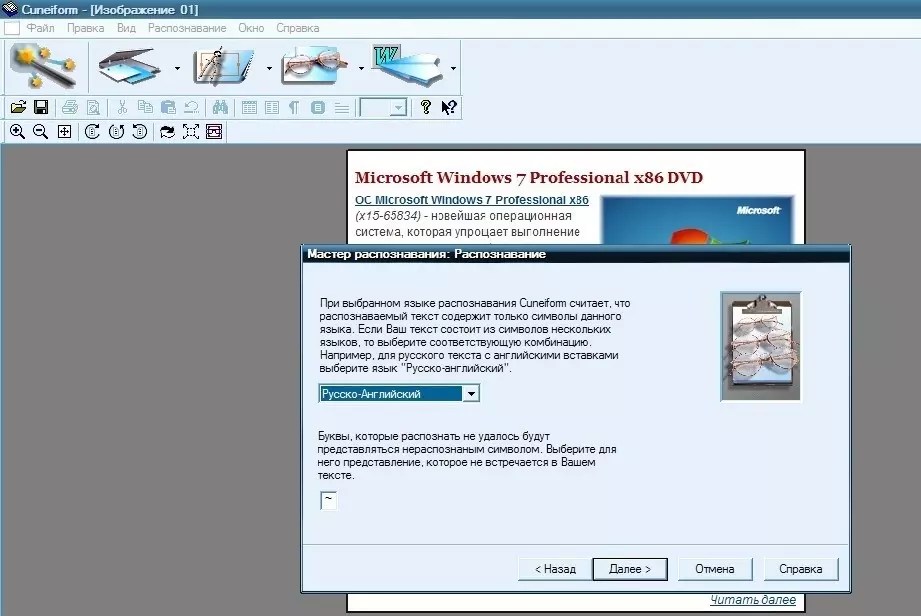 Это позволяет вам поделиться файлом с другими людьми.
Это позволяет вам поделиться файлом с другими людьми.
Плюсы:
- Распознает 28 печатных текстов и 11 рукописных текстов.
- Используя встроенную камеру Evernote в Apple или Android, вы сможете сразу поймать ваши заметки и вдохновение.
- Совместим с Penultimate iPad.
#9. Infrrd OCR
Infrrd — это решение для распознавания текста. Это позволяет преобразовывать документы в удобные для чтения файлы. Это приложение может отфильтровывать текст из контрактов, финансовых и медицинских документов.
Плюсы:
- Предоставляет решение для оптического распознавания символов для всех форматов документов.
- Приложение Infrrd может быстро распознавать заголовки и текст.
- Позволяет фильтровать текст из Infrrd с помощью машинного обучения.
#10. Бесплатное онлайн-распознавание текста
Бесплатное онлайн-распознавание текста может преобразовывать снимки экрана, отсканированные документы, факсы и фотографии в доступный для поиска и редактирования текст, например TXT, DOC и т. д. Оно также позволяет обрабатывать как большие, так и маленькие изображения и превращать их в редактируемый текст.
д. Оно также позволяет обрабатывать как большие, так и маленькие изображения и превращать их в редактируемый текст.
Плюсы:
- Идентифицирует содержимое, написанное в форме или таблице.
- Этот инструмент использует API для получения данных из документов.
- Автоматически извлекает данные из форм.
OCR PDF: как преобразовать отсканированный PDF/изображение в Word, Excel или другие файлы с помощью PDFelement Pro?
Все считыватели OCR повышают эффективность и результативность офисной работы. Если вы не знаете, какой умный OCR-ридер выбрать, то я хотел бы порекомендовать вам PDFelement Pro. Это абсолютно лучший вариант для вас. После функции OCR вы можете редактировать отсканированные документы в соответствии с вашими требованиями, а не только в отношении слов, вы также можете редактировать текст, изображение, аннотацию, фон, страницу и закладки. PDFelement Pro также может преобразовывать ваши отсканированные документы во многие другие форматы, такие как Word, Excel, EPUB.
Теперь давайте посмотрим, как распознавать PDF-документы с помощью PDFelement Pro.
Шаг 1. Запустите PDFelement Pro и загрузите файл
После открытия программы выберите «Открыть файл» или щелкните пустую область интерфейса, а затем перетащите файл.
Шаг 2. Преобразуйте отсканированный PDF-файл с помощью OCR
Затем вы можете распознать PDF-файл, нажав кнопку «Редактировать» > «OCR». Во всплывающем окне выберите Word в качестве выходного формата и включите функцию «OCR». Наконец, нажмите «Преобразовать», чтобы начать преобразование отсканированного PDF в Word.
Прежде чем сделать это, убедитесь, что вы загрузили установленный плагин OCR, так как это необходимо сделать отдельно.
Шаг 3. Выберите формат вывода и формат преобразования
Теперь вы можете перейти в меню преобразования и начать преобразование файлов PDF в нужные форматы. Нажмите на кнопку «Конвертировать», и доступно множество форматов файлов. Вы можете выбрать формат вывода в соответствии с вашими потребностями.
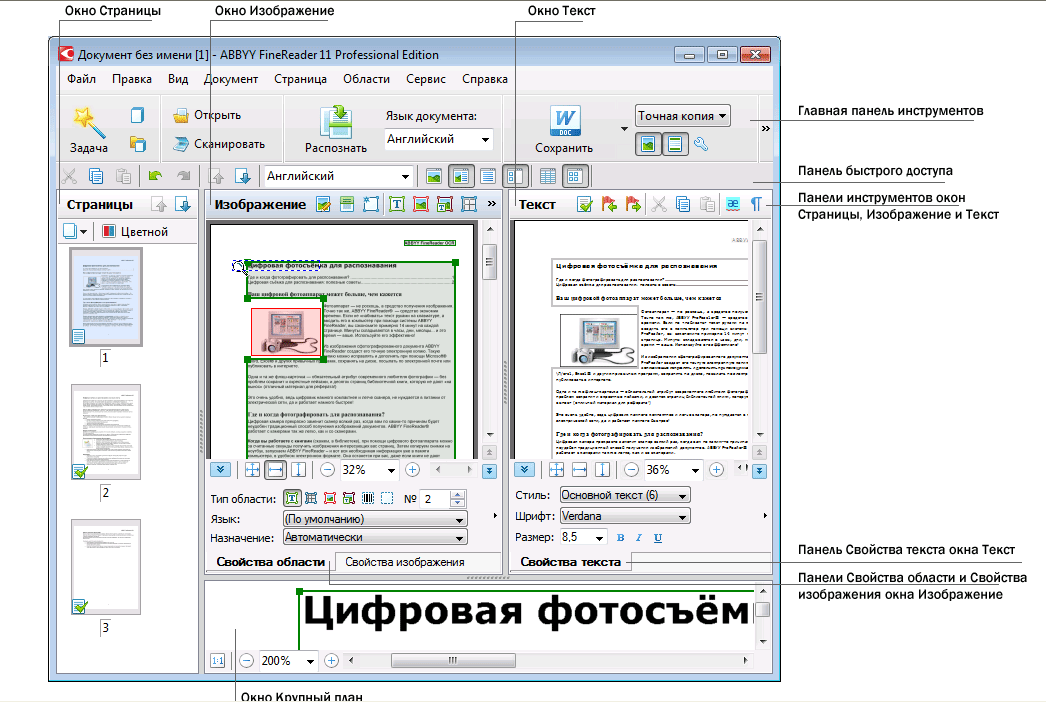 В диалоговом окне отобразится следующее изображение и текст к нему.
В диалоговом окне отобразится следующее изображение и текст к нему.

 Это особенно удобно, когда необходимо сохранить документ в первозданном виде, но при этом сделать его доступным для поиска и копирования информации. Благодаря встроенной технологии MRC-сжатия ваши PDF-документы не займут много места на диске.
Это особенно удобно, когда необходимо сохранить документ в первозданном виде, но при этом сделать его доступным для поиска и копирования информации. Благодаря встроенной технологии MRC-сжатия ваши PDF-документы не займут много места на диске.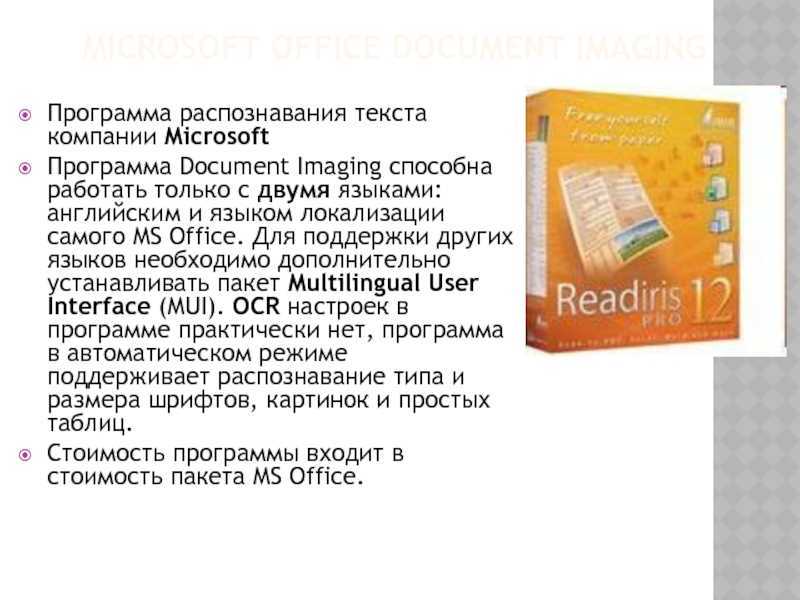


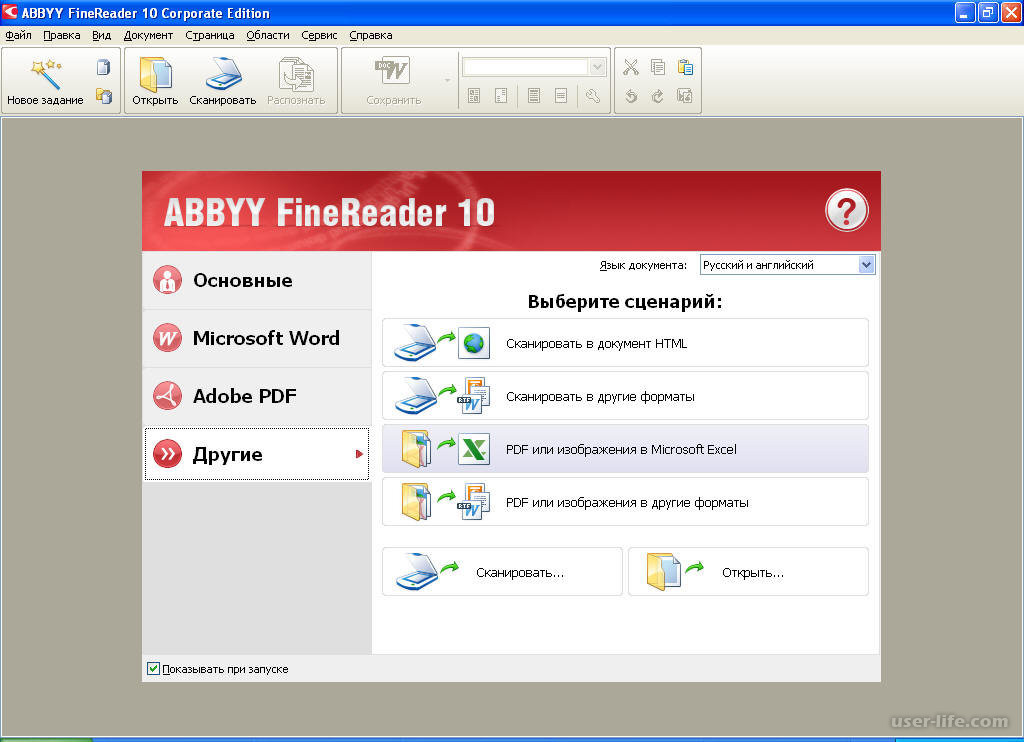



Ваш комментарий будет первым